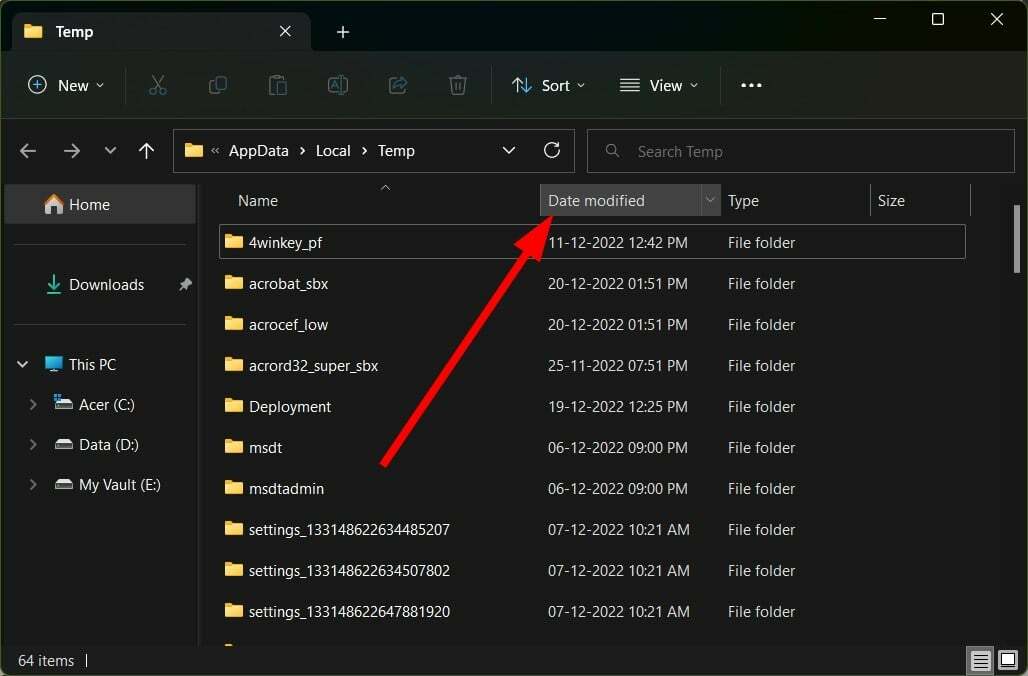Voit käyttää erillistä MSI-EXE-poimintatyökalua
- Useat käyttäjät kysyivät meiltä, kuinka MSI voidaan purkaa helposti EXE-tiedostoista.
- Voit helposti purkaa MSI-tiedostoja väliaikaisesta kansiosta alla kuvatulla tavalla.

- Pakkaa ja avaa 17 tiedostotyyppiä, mukaan lukien asiakirjat, kuvatiedostot ja tietokannat
- Suodatusvaihtoehdot tiettyjen arkistoitujen tiedostojen pakkaamiseen/avaamiseen
- Tiedostojen yhdistäminen ja muuntaminen PDF-tiedostoille ja muille tiedostomuodoille
- Pilvi- ja varmuuskopiointituki
Nosta tiedostohallintaasi!
MSI-tiedostopääte tarkoittaa Microsoft Software Installeria, jota käyttävät pääasiassa Windows-sovellukset ja käyttöjärjestelmään asennetut päivityspaketit. Tärkein ero
MSI- ja EXE-tiedostojen välillä on, että EXE voi usein yksinkertaisesti käynnistää ohjelman, kun sitä kaksoisnapsautetaan, kun taas MSI-tiedosto sisältää aina asennusohjelmat.On olemassa joukko tapoja, joilla voit purkaa MSI: n EXE: stä ja käyttää asennusohjelmaa tietokoneessasi. Tässä oppaassa näytämme sinulle kaikki eri tavat purkaa MSI EXE: stä. Huomaa, että mikään ratkaisuista ei ole universaali. Katsotaanpa eri menetelmiä.
Mikä on MSI-tiedostomuoto ja miten voin avata sen?
Windows ei käytä MSI-tiedostomuotoa vain päivityksiä asentaessaan; jopa kolmannen osapuolen kehittäjät käyttävät myös MSI-tiedostoja. Näet usein sekä EXE- että MSI-tiedostot yhdessä, kun lataat ohjelman.
MSI-tiedoston tiedetään sisältävän kaikki asennukseen liittyvät tiedot ja tiedostot. Tämä sisältää tiedostot, joihin ne on asennettava, kuten rekisterimerkinnät.
Erityisesti avataksesi MSI-tiedoston sinun tarvitsee vain kaksoisnapsauttaa sitä, aivan kuten tekisit mitä tahansa muuta EXE-tiedostoa. MSI-tiedostot on kuitenkin pakattu arkistomaiseen muotoon, joka voi olla purettu UNZIP-työkalulla. Voit jopa muokata MSI-tiedostoja aivan kuten muokkaat DOC- tai XLSX-tiedostoja.
Kuinka muuntaa EXE ilmaiseksi MSI: ksi?
Alta löydät 4 tapaa muuntaa EXE-tiedosto MSI: ksi tai purkaa MSI-tiedostoja Windows 10:ssä, jotka kaikki ovat ilmaisia.
Noudata ratkaisuja suorittamalla tarkasti ilmoitetut vaiheet, ja sinun pitäisi olla kunnossa.
Kuinka voin purkaa MSI: n EXE-tiedostosta tietokoneellani?
1. Pura MSI-tiedostot väliaikaisesta kansiosta
- Käynnistä EXE tiedosto.
- Kun näet ensimmäinen kehote tai sivu, joka on yleensä paikka, johon haluat asentaa ohjelman tai lisenssisopimuksen, älä napsauta mitään tai sulje sitä.
- paina Voittaa + R avaimet avataksesi Juosta dialogia.
- Tyyppi %temp% ja paina Tulla sisään avaamaan Väliaikainen kansio.

- Lajittele tiedostot muokkauspäivämäärän mukaan.

- Uusin tiedosto olisi sinun MSI-tiedosto.
- Kopioi MSI tiedosto uuteen paikkaan.
- kiinni asennusohjelman kehote.
Huomaa, että heti kun suljet asennuskehotteen, väliaikaisen kansion MSI-tiedosto katoaa. Joten kopioi ja liitä MSI-tiedosto toiseen paikkaan ennen väliaikaisen kansion sulkemista.
Tämä on yksi tapa purkaa MSI-tiedosto EXE-tiedostosta. Huomaa kuitenkin, että kuten jo mainittiin, tämä ratkaisu ei ole universaali. Tämä tarkoittaa, että se voi toimia tai ei välttämättä toimi jokaisen sinulla olevan EXE-tiedoston kanssa. Joten jos tämä ei toimi, siirry seuraavaan menetelmään.
- Lataa purkutyökalu, kuten 7-vetoketju tietokoneellasi.

- Asentaa se.
- Napsauta hiiren kakkospainikkeella EXE-tiedostoa ja valitse 7-vetoketju, ja Avaa arkisto.

- Älä pura tiedostoja.
- Etsi MSI-tiedosto EXE-tiedoston sisällöstä. (Huomaa, että useimmiten MSI-tiedostoilla voi olla harhaanjohtavia nimiä ilman päätteitä)

- Ottaa talteen MSI-tiedosto toiseen kansioon.
- Muuta purettujen tiedostojen nimet ja lisää .MSI laajennus.
- Jos tiedostoja on kaksi, suurempi on 64-bittinen asennusohjelma, ja pienempi on 32-bittinen asennusohjelma.
Tämä menetelmä toimii jälleen joidenkin EXE-tiedostojen kanssa, mutta muiden kanssa et voi purkaa MSI-tiedostoja.
- Suojattu: Virtaviivaista PDF-kokemustasi PDF-lisäohjelmistolla
- Sivustojen salliminen tai estäminen Xfinityssä
- Sovelluksen käyttöönotto SCCM: ssä [Vaihe vaiheelta opas]
- Lataus ei päättynyt Excelissä: Kuinka korjata tämä virhe
- Kuinka sallia tai estää Eeroa estämään verkkosivustoja
3. Käytä korotettua komentokehotetta (InstallShield-pohjaisissa projekteissa)
- Avaa alkaa valikosta.
- Avata Komentokehote järjestelmänvalvojana.

- Kirjoita alla oleva komento ja paina Tulla sisään.
/s /x /b" " /v"/qn" - Korvata file.exe kanssa EXE-tiedoston nimi.
- Sijasta tulla sisään sijainti johon haluat purkaa MSI-tiedoston.
- kiinni Komentorivi-ikkunassa.
- Avata kansio, johon olet purkanut MSI-tiedoston.
Tässä /s poista ohjelman asennus hiljaa /x järjestelmästä. Lisäksi, /b määrittää MSI-tiedoston kohdepolun. sillä aikaa /v välittää argumentit asentajalle.
- Lataa MSI Wrapper viralliselta verkkosivustolta.
- Asentaa ohjelma tietokoneellesi.
- Tuoda markkinoille MSI Wrapper.
- Klikkaus Seuraava.

- Anna EXE: n tiedostonimi tai selaa sen sijaintia.
- Kirjoita MSI-tiedoston tulosteen nimi.

- Klikkaus Seuraava.
- Pidä oletusarvot ennallaan ja paina Seuraava.

- Klikkaus Seuraava in Ominaisuudet, Parametrit, ja Toiminnot sivuja.
- Lyö Rakentaa -painiketta Yhteenveto sivu.

- Kun MSI-paketti on rakennettu, napsauta Asenna MSI.

Tämä on paljon helpompi tapa purkaa MSI EXE-tiedostosta. Ohjelmisto hoitaa jokaisen prosessin, ja sinun tarvitsee vain syöttää muutama asetus.
Jos olet sinulla on ongelmia EXE-tiedoston avaamisessa, niin meillä on opas ongelman korjaamiseksi ja EXE-tiedoston avaamiseksi.
Jotkut käyttäjät ovat ilmoittaneet siitä EXE-tiedostot poistuvat itsestään Windowsista. Tämä voidaan korjata noudattamalla mainittua ohjetta.
Kerro meille alla olevissa kommenteissa, mitä yllä olevista ratkaisuista käytit MSI: n purkamiseen EXE-tiedostosta.